Zdieľaná aplikácia Timer pre stretnutia Webex a webináre Webex
 Spätná väzba?
Spätná väzba? 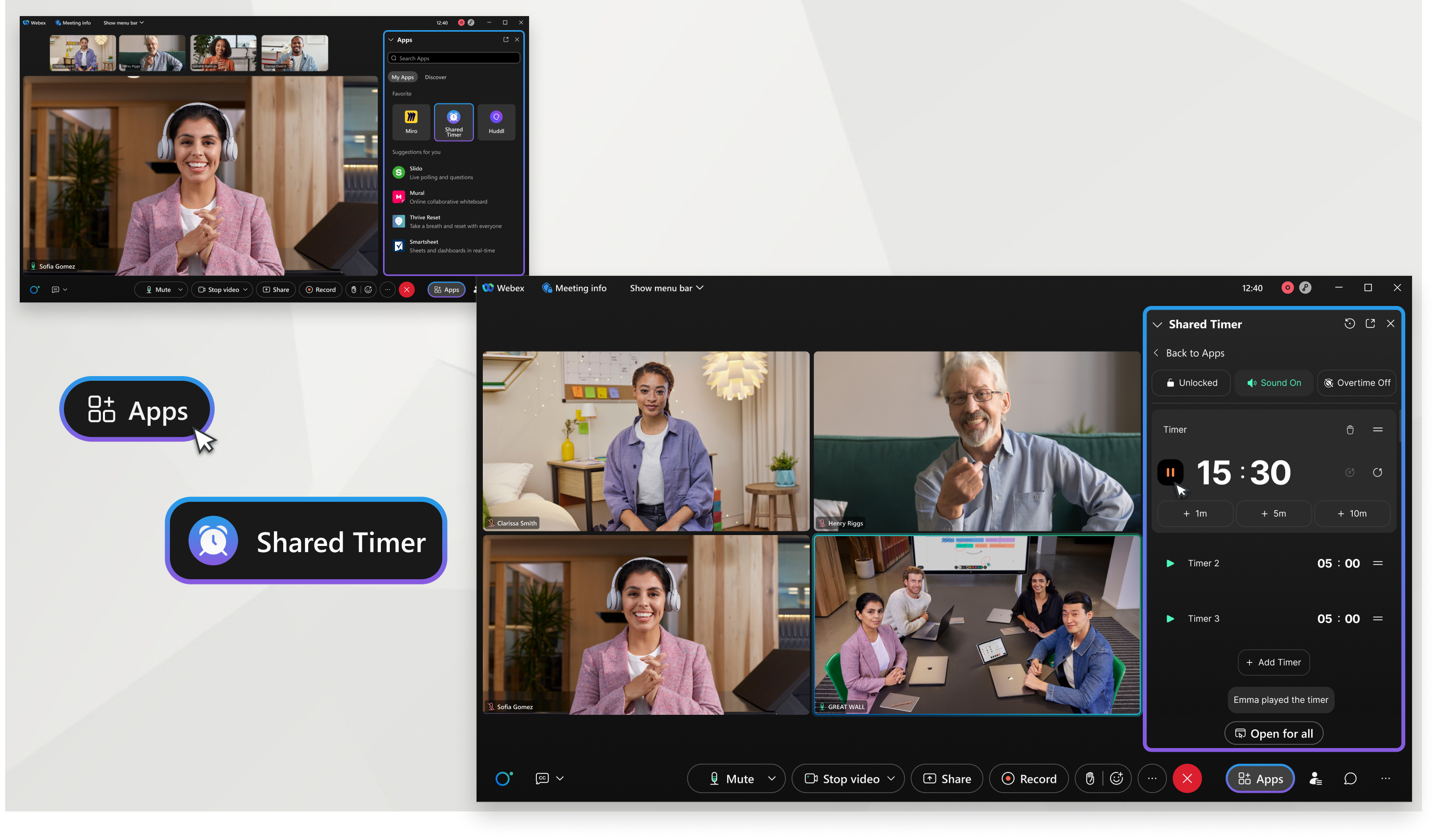
Pridajte zdieľaný časovač
Používatelia Webexu môžu pridať aplikáciu Shared Timer cez Webex App Hub.
Vložené aplikácie musí zapnúť váš správca. Ďalšie informácie nájdete v časti Vložené aplikácie vo Webexe.
Používanie zdieľaného časovača
Hostiteľ stretnutia
Hostiteľ stretnutia môže zamknúť/odomknúť ovládacie prvky časovača pre všetkých účastníkov, aby mohli spravovať ich interakciu s aplikáciou. Možnosti hostiteľa:
-
Pridajte alebo upravte názov časovača
-
Nastavte časovač na vopred definovaný alebo vlastný čas
-
Pridajte do aktívneho časovača viac času rýchlo pomocou tlačidla +1, +5 alebo +10 minút
-
Pridajte až 10 časovačov a pomocou pretiahnutia zmeňte poradie
-
Spustite, pozastavte, reštartujte a odstráňte časovač
-
Vynulujte časovač na predchádzajúce trvanie alebo na 00:00
-
Povoľte nadčasy, aby časovač mohol pokračovať v počítaní po 00:00 a do záporného času
-
Pozrite si informačný kanál aktivít
-
Stlmiť/zapnúť ich zvukovú stopu
-
Zapnite možnosť Otvoriť pre všetkých alebo zatvorte reláciu
Účastníci
Možnosť Otvoriť pre všetkých predvolene umožňuje účastníkom zobraziť časovač a pracovať s ním. Hostiteľ však môže obmedziť prístup uzamknutím ovládacích prvkov časovača. Možnosti účastníkov:
-
Zobraziť všetky časovače
-
Pozrite si informačný kanál aktivít
-
Ovládacie prvky odomknuté (predvolené):
-
Pridajte alebo upravte názov časovača
-
Nastavte časovač na vopred definovaný alebo vlastný čas
-
Pridajte do aktívneho časovača viac času rýchlo pomocou tlačidla +1, +5 alebo +10 minút
-
Pridajte až 10 časovačov a pomocou pretiahnutia zmeňte poradie
-
Spustite, pozastavte, reštartujte a odstráňte časovač
-
Povoľte nadčasy, aby časovač mohol pokračovať v počítaní po 00:00 a do záporného času
-
Vynulujte časovač na predchádzajúce trvanie alebo na 00:00
-
-
Ovládacie prvky uzamknuté hostiteľom:
-
Stlmiť/zapnúť ich zvukovú stopu
-


